Как установить пароль BIOS системы Dell
Summary: Действия по настройке системного пароля BIOS для компьютера Dell.
This article applies to
This article does not apply to
This article is not tied to any specific product.
Not all product versions are identified in this article.
Instructions
Что такое системный пароль BIOS?
Системный пароль обеспечивает безопасность, предотвращая загрузку компьютера пользователем. Пользователь не может просмотреть меню загрузки (F2 или F12), если не указан правильный системный пароль. После того как пароль будет предоставлен компьютеру, можно изменить параметры настройки BIOS.
Примечание.: Если на компьютере также установлен пароль администратора, для изменения параметров BIOS также должен быть предоставлен пароль администратора.
Назначение сведений о пароле BIOS системы
Настройка системного пароля предназначена для конкретной модели. Ниже приведены два общих способа настройки пароля BIOS системы.
Примечание.:
- Если установлен пароль администратора , перед установкой пароля BIOS может потребоваться у данного пароля.
- Если установлен надежный пароль, пароль должен содержать не менее 8 символов и как минимум один символ в верхнем регистре и один символ в нижнем регистре.
- Новый системный пароль BIOS можно установить только в том случае, если его состояние не установлено.
Действия по настройке пароля BIOS системы
Способ 1
- Чтобы войти в программу настройки системы, нажмите клавишу F12 сразу после включения или перезагрузки компьютера. Затем выберите BIOS Setup( Настройка BIOS).
- На экране настройки BIOS выберите Пункт Безопасность и нажмите клавишу Ввод. Отобразится экран Безопасность.
- Выберите Системный пароль и создайте пароль в поле Введите новый пароль.
- Введите системный пароль, который вы ввели ранее, в поле Confirm New Password и нажмите ok.
- Нажмите клавишу Esc и сохраните изменения во всплывающем сообщении.
- Нажмите Y, чтобы сохранить изменения. Компьютер выполнит перезагрузку.
Пример меню bios Security на OptiPlex 3090 (некоторые модели Dell отличаются):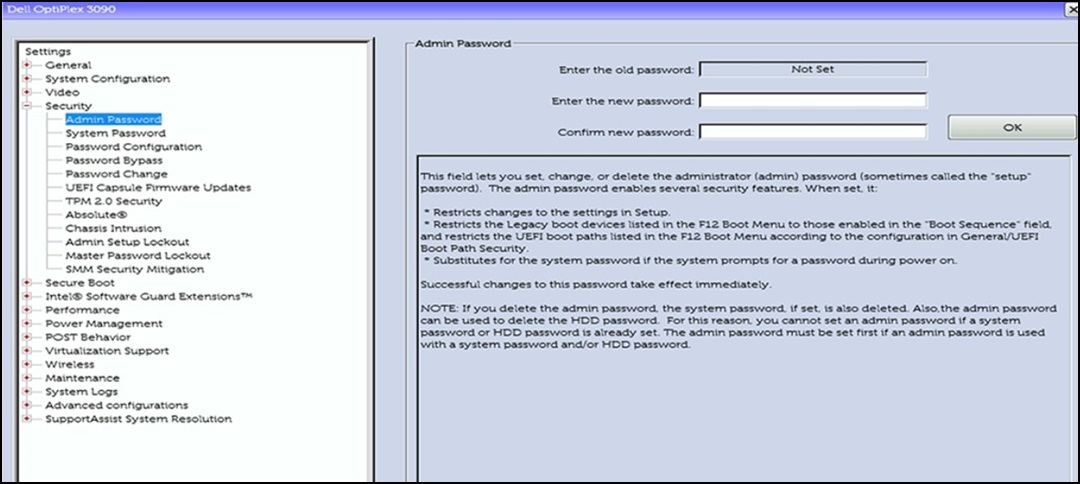
Рис. 1
Способ 2
- Чтобы войти в программу настройки системы, нажмите клавишу F12 сразу после включения или перезагрузки компьютера. Затем выберите BIOS Setup( Настройка BIOS).
- На экране bios Setup выберите Passwords и нажмите клавишу Enter. Отобразится экран Пароли.
- Выберите Системный пароль и создайте пароль в поле Введите новый пароль.
- Введите системный пароль, который вы ввели ранее, в поле Confirm New Password и нажмите ok.
- Нажмите клавишу Esc и сохраните изменения во всплывающем сообщении.
- Нажмите Y, чтобы сохранить изменения. Компьютер выполнит перезагрузку.
Пример меню bios Security на Inspiron 15 3511 (некоторые модели Dell отличаются):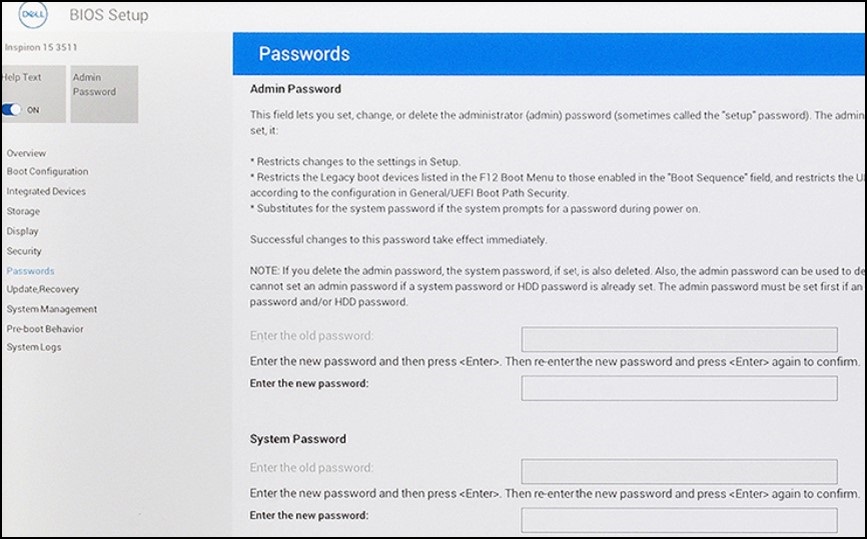
Рис. 2
Affected Products
Alienware, Inspiron, OptiPlex, Vostro, XPS, G Series, G Series, Alienware, Inspiron, Latitude, Vostro, XPS, Fixed Workstations, Mobile WorkstationsArticle Properties
Article Number: 000219524
Article Type: How To
Last Modified: 29 Sep 2024
Version: 2
Find answers to your questions from other Dell users
Support Services
Check if your device is covered by Support Services.